Mainos
On olemassa muutamia eri tapoja käyttää Android-sovelluksia entistä isommalla näytöllä kuin yhä suuremmilla puhelimillamme. Jos sinulla on Chromebook, saatat jopa pystyä käyttämään Android-sovelluksia siinä mallista riippuen.
Niillä, joilla ei ole Chromebookia, ei ole mitään virallista tapaa käyttää Android-sovelluksia tietokoneissaan. Mutta onneksi Windows- ja Mac-käyttäjille on saatavana useita vaihtoehtoja, joista yksi on Nox.
Tämänkaltaisella sovelluksella voit helposti suorittaa useimmat Android-sovellukset tietokoneellasi. Katsotaanpa.
Miksi haluat käyttää Android-sovelluksia Windowsissa ja Macissa?
Saatat miettiä, miksi haluat koskaan ajaa Android-sovelluksia tietokoneellasi. Kuten käy ilmi, syitä on paljon. Entä esimerkiksi jos olet web-kehittäjä, jolla ei ole Android-laitetta? Chromen kehittäjätyökalut voivat auttaa sinua jossain määrin, mutta Chromen tai Firefoxin testaaminen todellisen Android-laitteen läheisellä korvikkeella on hieno tapa testata työskentelyäsi.
Tämä esimerkki on kuitenkin hiukan kapea. Jos olet normaali jokapäiväinen käyttäjä, voi olla, että haluat käyttää sovellusta, jota yksinkertaisesti ei ole saatavana Windowsissa tai macOS: ssa. Voit ehkä kuunnella podcastejasi Pocket Castsissa, mutta et pidä esimerkiksi verkkoversiosta.
Jopa tämän lisäksi, sinulla on silti syytä käyttää Android-sovelluksia tietokoneellasi. Tärkein syy siihen, että useimmat käyttäjät haluavat asentaa Android-sovelluksia Windows- tai Mac-tietokoneisiin, ovat pelit. Jos olet riippuvainen Clash of Clansista tai muista mobiilipeleistä, asentamalla ne tietokoneellesi voit jatkaa pelaamista puhelimesi latauksen aikana.
Mikä on Nox?

Nox on Android-emulaattori. Tämä luo käytännössä virtuaalisen Android-puhelimen tai -tabletin tietokoneellesi, jolloin voit suorittaa sovelluksia.
Jos käytät vanhaa kannettavaa tietokonetta, sinun ei pitäisi odottaa fantastista suorituskykyä. Nox on yksi resurssitehokkaimmista saatavissa olevista Android-emulaattoreista. Perussovellusten pitäisi silti toimia hyvin useimmissa tietokoneissa.
Voit määrittää tarkalleen kuinka tehokas virtuaalinen CPU on ja kuinka paljon RAM-muistia on käytettävissä. Nämä ominaisuudet ovat käteviä kehittäjille, jotka saattavat haluta testata sovelluksen, jolla on rajoitetut resurssit. Jos käytät Noxia pelaamiseen, haluat todennäköisesti vain käyttää oletusasetuksia.
Peli näyttää olevan Noxin painopiste. Päällä Nox-projektin verkkosivusto, sovellusta kuvataan "täydelliseksi Android-emulaattoriksi pelaamaan mobiilipelejä PC: llä". Voit jopa löytää ohjeita tiettyjen pelien toimivuudesta, jos joudut vaikeuksiin.
Siinä on myös vahva yhteensopivuus, vaikka sinun tulisi huomata, että Nox käyttää oletuksena Android 5.1: tä (Lollipop). Voit käyttää muita versioita, mutta sovellukset, jotka vaativat myöhemmät Android-versiot, voivat olla vaikeampia suorittaa.
Hanki Nox ylös ja juoksi
Noxin aloittaminen on melko helppoa. Monimutkaisin osa on löytää varsinainen virallinen verkkosivusto. Löydät kuitenkin useita, jotka väittävät olevan virallinen verkkosivusto bignox.com on versio, jota yhteisö tukee.
Lataa asennusohjelma ja suorita se. Näet varoituksen, että joudut ehkä poistamaan virustentorjunta käytöstä, jos asennuksessa on vaikeuksia. Testauksissamme emme löytäneet tätä tarpeellista.
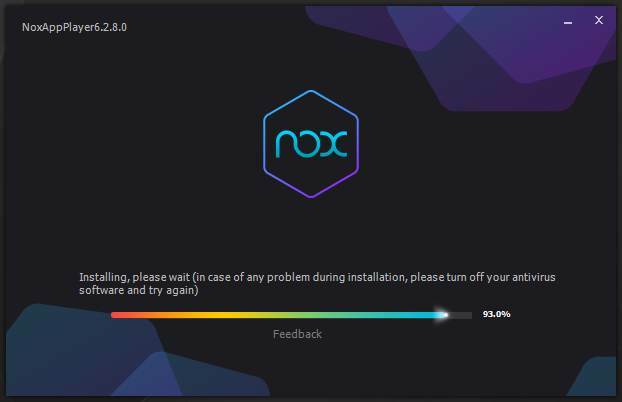
Se ei tarkoita, että emme ole joutuneet vaikeuksiin. Vaikka asennusohjelma toimi hyvin, sovelluksen ensimmäistä kertaa käynnistäessä se aiheutti kovan kaatumisen siniselle näytölle.
Kun tietokone käynnistettiin uudelleen, asennusohjelman suorittaminen toisen kerran sai kaiken toimimaan kunnolla.
Saatat nähdä varoituksen KB4100347-korjauksen asentamisesta, mikä voi vaikuttaa emulaattorin suorituskykyyn. Microsoft julkaisi tämän korjaustiedoston suojaamaan Spectre-haavoittuvuuksilta, joten saatat haluta tutustu tukisivulle ennen kuin päätät poistaa sen.

Asenna Noxin kanssa käytettävät Android-sovellukset
Kun olet asentanut Noxin, sovellus esittelee sinulle lyhyen oppaan. Tämä antaa sinulle yleiskuvan käyttöliittymästä ja sovelluksen käytöstä. Kun tämä on tapahtunut, löydät itsesi aloitusnäytöltä.

Oletusarvon mukaan tämä on vaakatilan, tabletti-tyyppinen näyttö. Tämä toimii hyvin, koska tämä on kuvasuhde, jota useimmat työpöytäsovellukset käyttävät. Älä kuitenkaan ole huolissasi; heti kun käynnistät puhelinsovelluksen, Nox konfiguroi ikkunan automaattisesti sopeutuakseen käynnissä olevaan sovellukseen.

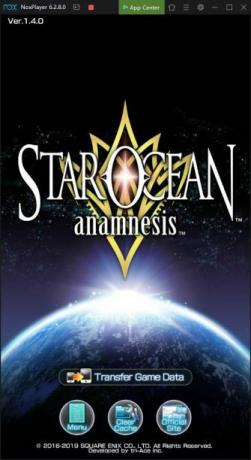
Nox App Center -sovelluksen avulla on helppo löytää asennettavia ohjelmistoja. Tämä on pohjimmiltaan kääre Google Play Kaupan ympärillä. Kirjaudu sisään Google-käyttäjänimellä ja salasanalla, niin voit ladata ja asentaa jo omistamasi sovellukset.
Voit myös löytää ja asentaa uusia sovelluksia. Testauksissamme voimme löytää ja asentaa kaiken, mitä näimme Play Kaupassa, todelliseen Android-laitteeseen. Ei lupaa, että kaikki toimii, mutta meidän tapauksessamme jokainen testattu sovellus käynnistyi ilman ongelmia.

Muut vaihtoehdot Android-sovellusten ajamiseen Windowsissa ja Macissa
Saatavana on paljon Android-emulaattoreita, kuten BlueStacks, Andy ja Remix OS Player. Nox on yksi suosikki Android-emulaattorimme Windows 10: lle Paras Android-emulaattori Windows 10: lleTiesitkö, että voit käyttää Androidia suoraan tietokoneellasi? Tässä ovat parhaat Android 10 -emulaattorit Windows 10: lle. Lue lisää , lähinnä sen vakauden, suorituskyvyn ja helppokäyttöisyyden vuoksi. Toisin sanoen, et ehkä löydä, että Nox toimii kaikessa.
Noxilla on myös joitain mahdollisia ongelmia. Jotkut Reddit-sivuston käyttäjät ovat huomanneet, että sovellus “puhelimitse kotiin” IP-osoitteisiin Kiinassa. Tämä yhdessä sovelluksen korkeampien käyttöoikeuksien kanssa tietokoneellasi on johtanut tietosuojaongelmiin.
Tehokkaaseen emulointiin tarvittavien laitteisto-käyttöoikeuksien takia tämä voi olla ongelma kaikissa emulaattoreissa. Android-emulaattoreilla on maine siitä, että ne ovat hieman varjoisia. Erityisesti Andy oli asentamassa kryptovaluutan louhintaohjelmistoa käyttäjien tietokoneisiin TechRepublic.
Jos aiot asentaa tällaista ohjelmistoa, sinun tulee tehdä tutkimus ennen kuin lataat mitään.
Entä Windows-sovellusten ajaminen Androidilla?
Olemme tarkastellut Android-sovellusten käyttämistä Windowsissa ja Macissa, mutta entä jos haluat käyttää Windows-sovelluksia Androidilla? Windowsille on saatavana runsaasti sovelluksia, joita ei ole Androidilla, joten siihen on useita syitä. Saatat ajatella, että niin ei tehdä, mutta se on täysin mahdollista.
Sinun tarvitsee asentaa vain viini-niminen ohjelmisto. Se ei ole aivan yhtä helppoa kuin lataaminen Google Play Kaupasta, mutta älä huoli. Meillä on täydellinen esittely kuinka ajaa Windows-sovelluksia Androidilla Kuinka ajaa Windows-sovelluksia Androidilla viinin kanssaJos haluat käyttää Windows-sovelluksia Androidilla, tee se näin. Lue lisää auttaa sinua nousemaan ylös ja juoksemaan.
Kris Wouk on kirjailija, muusikko ja mitä tahansa sitä kutsutaan, kun joku tekee videoita verkkoon.


